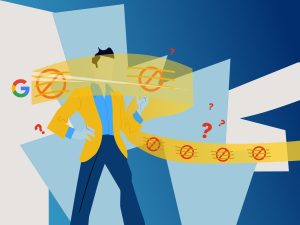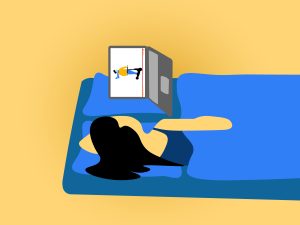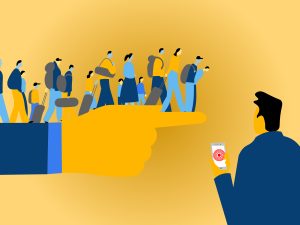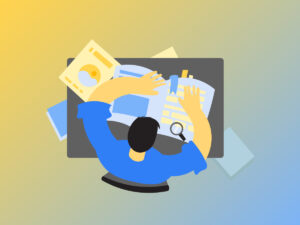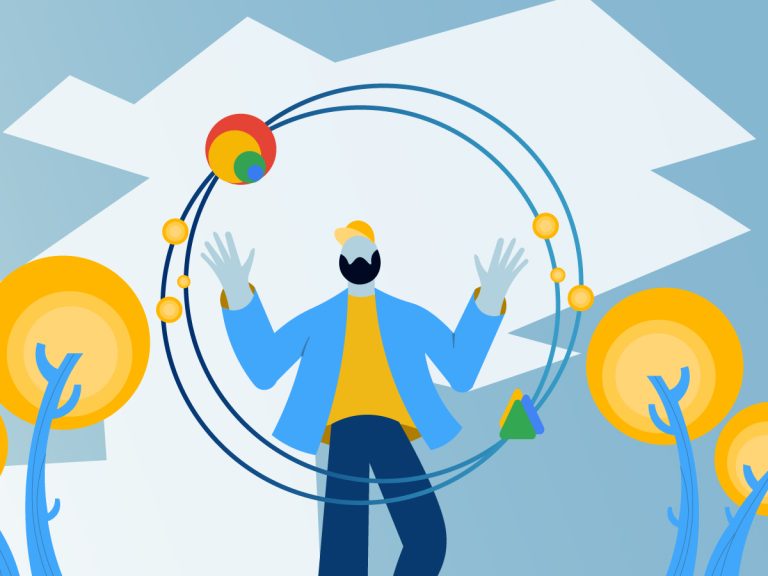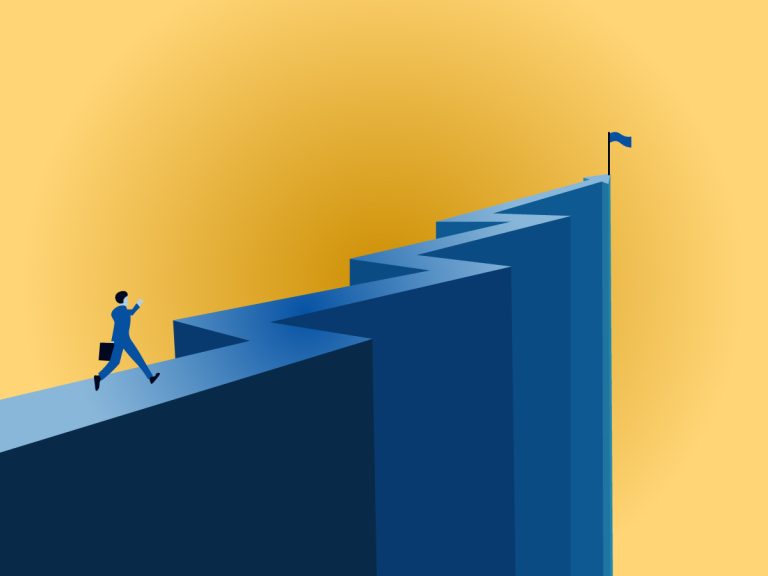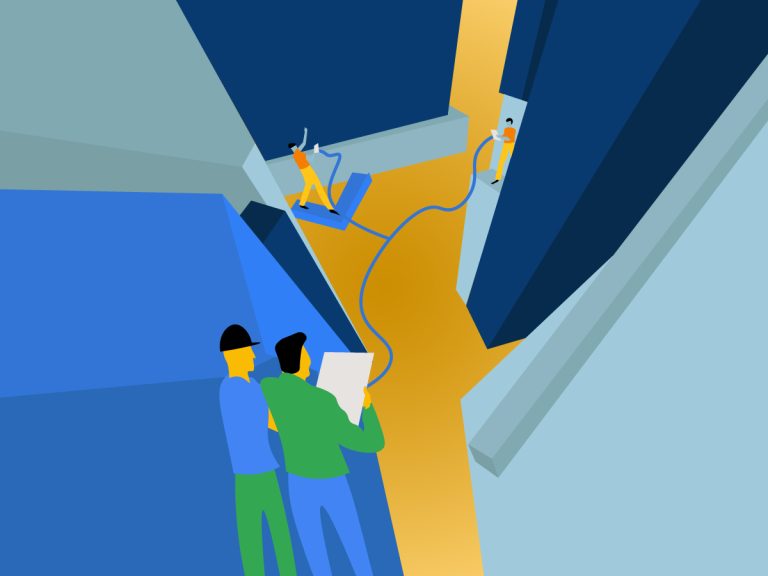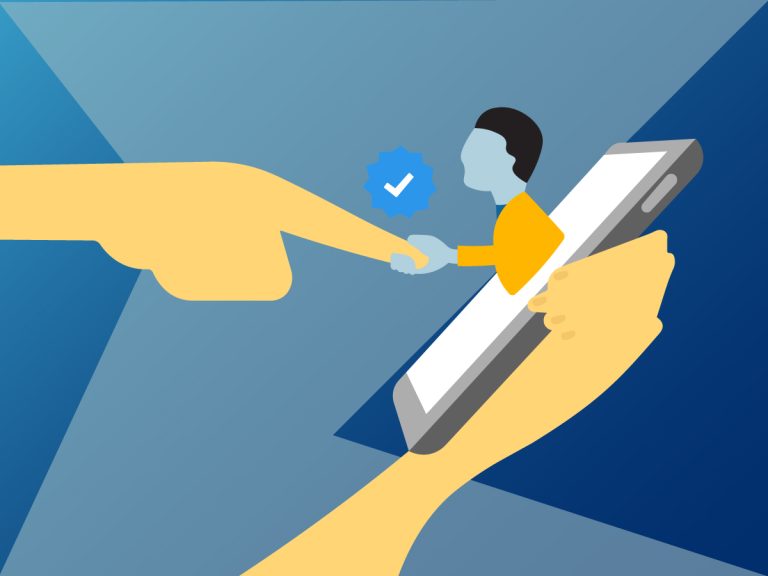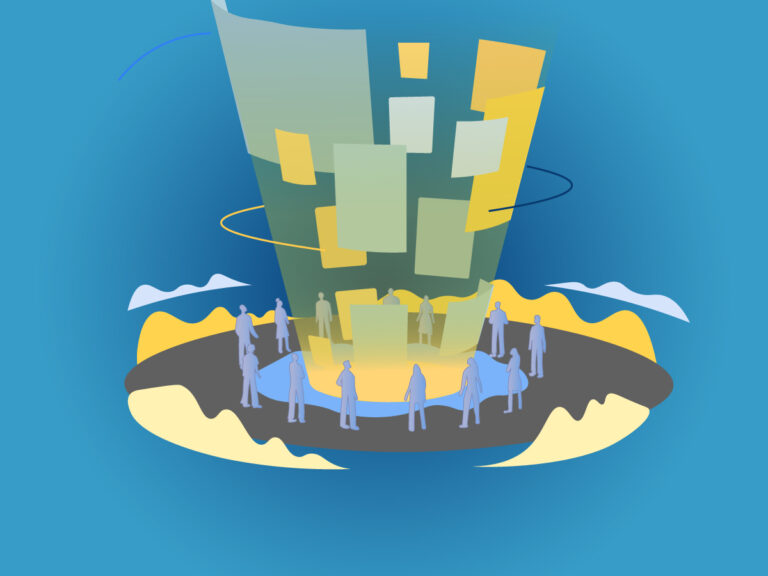آپلود ویدیو در یوتیوب از ایران همیشه یکی از چالشهای بزرگ تولیدکنندگان محتوا بوده؛ محدودیتها و نیاز به فیلترشکن باعث شده خیلیها فکر کنند بدون VPN راهی برای آپلود وجود ندارد. اما خبر خوب این است که با ترکیب گوگل درایو و Zapier، میتوان ویدیوها را بهصورت مستقیم و بدون نیاز به فیلترشکن در یوتیوب آپلود کرد.
در این آموزش، مرحلهبهمرحله روش کار را توضیح میدهیم تا بتوانید ویدیوی خود را با سرعت و امنیت بالا منتشر کنید.
چرا از گوگل درایو و Zapier استفاده کنیم؟
- مدیریت آسان: ویدیوها بعد از آپلود بهصورت Private وارد کانال شما میشوند و میتوانید جزئیات را بعداً ویرایش کنید.
- بدون نیاز به VPN: تمام فرایند از طریق سرویسهای غیرمسدود انجام میشود.
- سرعت بالا: آپلود به گوگل درایو از داخل ایران معمولاً بسیار سریعتر از آپلود مستقیم در یوتیوب است.
Zapier چیست؟ چگونه میتوان با آن بدون فیلترشکن فیلم آپلود کرد؟
Zapier یک ابزار اتوماسیون تحت وب است که امکان ارتباط بین سرویسهای مختلف را فراهم میکند. با استفاده از Zapier میتوان جریانهای کاری خودکار ایجاد کرد تا کارهای دستی به صورت خودکار انجام شوند.به عنوان مثال، میتوان تعریف کرد که هرگاه یک ویدیو در پوشهای مشخص در سرویسهایی مانند Dropbox یا Google Drive قرار گرفت، Zapier آن ویدیو را به طور خودکار در کانال یوتیوب بارگذاری کند. همچنین میتوان تنظیماتی مانند عنوان، توضیحات و دستهبندی ویدیو را نیز در جریان خودکار اعمال نمود.
نکته مهم این است که Zapier تنها روند آپلود را اتوماتیک میکند و محدودیتهای یوتیوب برای محتوا همچنان اعمال میشوند؛ بنابراین محتوا، عنوان و توضیحات باید مطابق با قوانین یوتیوب باشند.آیا این روش واقعاً کار میکند؟
شیوه کار به این صورت است: ابتدا فایل ویدیوی خود را به یک پوشه مشخص در گوگل درایو آپلود میکنید. با اینترنت مناسب و بدون ویپیان، سرعت آپلود به گوگل درایو میتواند بسیار خوب باشد (برای مثال، آپلود یک فایل ۷۱ مگابایتی در کمتر از یک دقیقه). پس از آپلود به گوگل درایو، Zap (اتصال تعریف شده در Zapier) را به صورت دستی اجرا میکنید. Zapier فایل جدید را در گوگل درایو شناسایی کرده و آن را به صورت خودکار به کانال یوتیوب شما منتقل میکند. پس از آپلود موفق، ویدیو به صورت خصوصی (Private) در کانال یوتیوب شما قرار میگیرد و سپس میتوانید اطلاعات لازم را ویرایش کنید.
در ادامه مرحله به مرحله آپلود ویدیو در یوتیوب بدون فیلترشکن را باهم یاد میگیریم.مراحل آپلود ویدیو در یوتیوب بدون فیلترشکن:
پیشنیازها
- اکانت Google (Drive فعال)
- کانال YouTube (ترجیحاً روی Brand Account)
- اکانت Zapier (پلن رایگان هم برای شروع کافیه)
- یک پوشه مشخص در Google Drive شامل ویدیوهایی که میخواهید منتشر کنید
نکته: اتصال به یوتیوب داخل Zapier از سمت سرورهای خود Zapier انجام میشود؛ بنابراین برای آپلود نیازی به VPN سمت شما نیست.
ساخت Zap قدمبهقدم
مرحله ۱: آمادهسازی پوشه در گوگلدرایو
- در Google Drive یک پوشه بساز مثلًا:
YouTube/Queue/Public - اگر میخواهی چند سناریو داشته باشی (عمومی/لیستنشده/خصوصی)، سه پوشه بساز:
Public،Unlisted،Private.
مرحله ۲: ایجاد Zap و انتخاب Trigger
در Zapier روی Create → Zaps بزن. سپس در بخش Trigger روی جستجو کلیک کن و Google Drive را انتخاب کن.
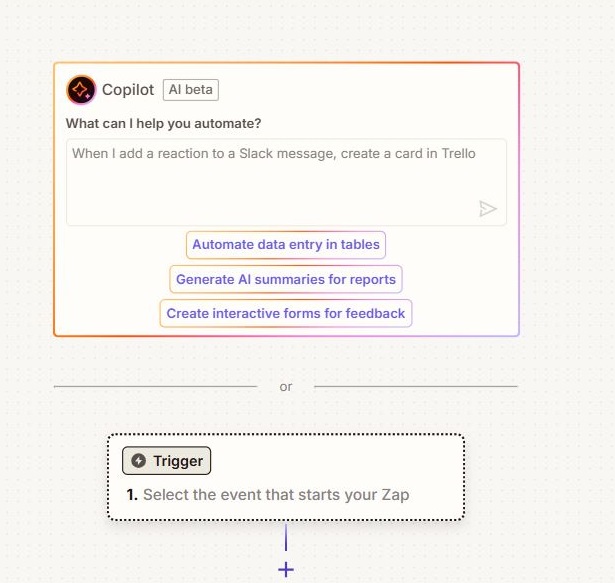
Event را بگذار New File in Folder.
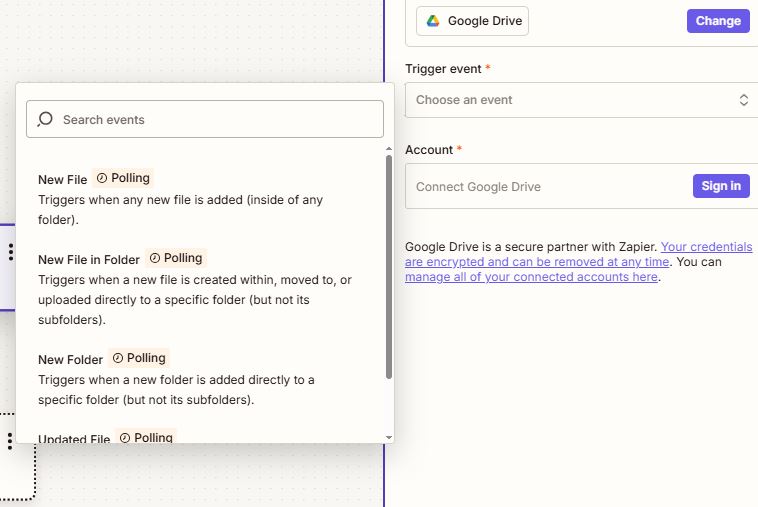
اکانت Google Drive را وصل کن و پوشهای که ساختی را انتخاب کن.
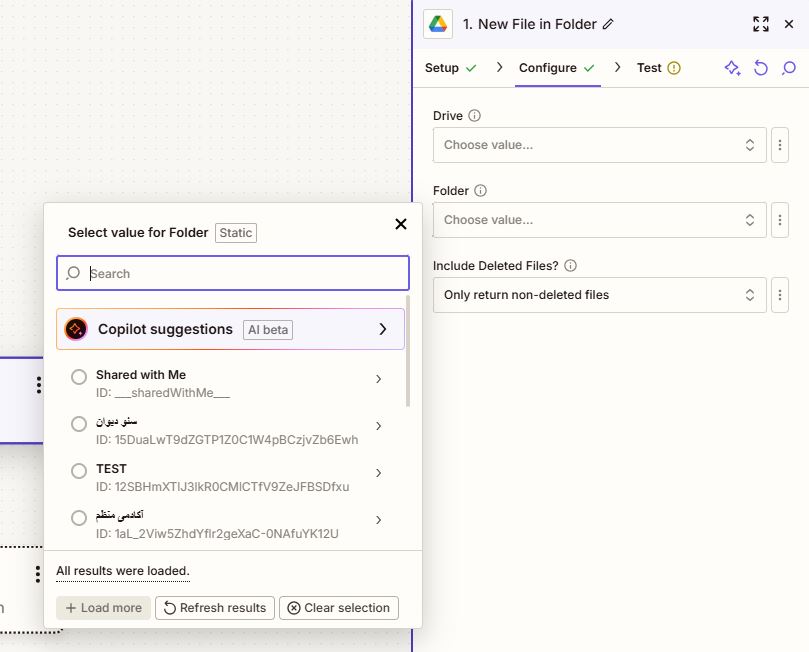
Test trigger را بزن تا یک نمونه فایل را پیدا کند (میتوانی موقتاً یک ویدیوی کوچک داخل پوشه بیندازی).
مرحله ۳: انتخاب Action یوتیوب
در قسمت Action جستجو کن و YouTube را انتخاب کن.
راه حل عدم نمایش YouTube در لیست: از کادر جستجو بالای Zapier، کلمه YouTube را بنویس و انتخاب کن.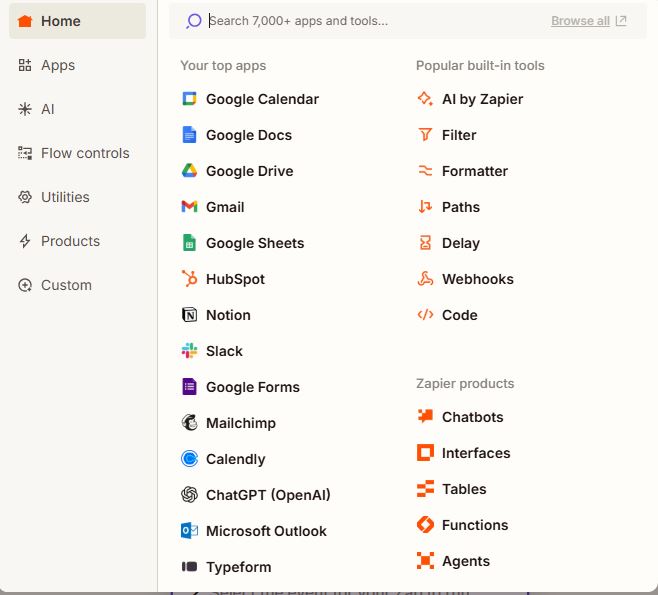
سپس اکانت یوتیوب/گوگلات را وصل کن (احراز از سمت سرورهای Zapier انجام میشود).
در آخر فیلدها را پر کن:
- Video: فیلد فایلِ برگشتی از Trigger (Google Drive → File).
- Title: خروجی Formatter یا
File nameتمیزشده. - Description: یک تمپلیت ثابت با امکان درج متغیرها. مثال:
[عنوان ویدیو] توضیحات کامل و لینک مقاله: https://example.com/post #YouTube #GoogleAds - Tags: با کاما جدا کن (مثال:
youtube, tutorial, marketing). - Privacy Status: یکی از
Public/Unlisted/Private. - Category / Playlist (اختیاری): اگر پلیلیست داری انتخاب کن.
- Made for kids: مطابق محتوای کانال تنظیم کن.
ترفند: اگر سه پوشه جدا ساختهای، بعد از Trigger یک Paths اضافه کن تا بر اساس نام پوشه، Privacy متفاوت ست شود (Path 1 = Public، Path 2 = Unlisted، Path 3 = Private).
مرحله ۴: تست و انتشار
- روی Test action بزن؛ Zapier یک ویدئوی نمونه را در کانالت آپلود میکند.
- اگر مورد تأیید بود، Publish و سپس Turn on Zap را بزن.
- از این لحظه هر ویدیویی را در پوشه Drive بیندازی، خودکار به یوتیوب آپلود میشود.
بهترین روش نامگذاری فایل (پیشنهادی)
برای نظم و عنوانسازی خودکار:
۲۰۲۵-۰۸-episode-12-youtube-thumbnail-testing-fa.mp4
- تاریخ + اپیزود + موضوع + زبان
- نتیجه: عنوان تمیزتر، آرشیو راحتتر، و قابلیت ساخت خودکار Title داخل Zap.
نکات حرفهای
- اگر روی Shared Drive هستی، موقع انتخاب پوشه، گزینه دسترسی به Shared Drives را فعال کن.
- برای پُست خودکار توضیحات استاندارد (لینک مقاله/هاشتگها)، یک تمپلیت ثابت در فیلد Description نگهدار و فقط چند متغیر را از نام فایل یا از Google Sheet بخوان.
- اگر برای هر ویدیو عنوان/توضیح/تگ متفاوت داری:
- قبل از اکشن YouTube یک مرحله Google Sheets → Lookup اضافه کن تا بر اساس نام فایل، مشخصات ویدیو را از شیت بخوانی و در فیلدهای یوتیوب بگذاری.
- آپلودهای خیلی حجیم ممکن است زمانبر باشند؛ در صورت خطا، از Zap History وضعیت را بررسی و Retry کن.
مشکلات رایج و راهحلهای آنها
اگر در استفاده از این روش با مشکلی مواجه شدهاید، موارد زیر را بررسی کنید:
- مراحل Zapier سبز نیستند: مطمئن شوید که تمامی مراحل تعریف شده در Zapier دارای تیک سبز باشند. اگر در هر مرحلهای، مثلث مشکی با علامت تعجب مشاهده کردید، به این معنی است که آن بخش به درستی تنظیم نشده و باید آن را اصلاح کنید.
- دسترسیهای نادرست: حتماً اطمینان حاصل کنید که دسترسیهای صحیح و کامل را به Zapier برای هر دو سرویس گوگل درایو و یوتیوب اعطا کردهاید.
- نام تکراری فایل: نام فایل ویدیوی شما نباید با فایل قبلی که آپلود کردهاید، یکسان باشد. برای هر آپلود، یک نام جدید و منحصر به فرد انتخاب کنید (مثلاً video_1, video_2 و…). در غیر این صورت، آپلود ممکن است با مشکل مواجه شود.
- محل آپلود فایل: فایل را مستقیماً در همان پوشهای در گوگل درایو آپلود کنید که به Zapier معرفی کردهاید. انتقال فایل از جایی دیگر در گوگل درایو به این پوشه ممکن است باعث عدم عملکرد صحیح شود.
- حروف فارسی یا فاصله در نام فایل: از استفاده از حروف فارسی در نام فایل خودداری کنید و سعی کنید تماماً از حروف انگلیسی استفاده نمایید. اگر نیاز به جدا کردن کلمات دارید، به جای فاصله از خط تیره (-) استفاده کنید.
- مشکلات پایدار:
- یک بار Zap خود را خاموش و دوباره روشن کنید تا ریست شود. این کار میتواند بسیاری از مشکلات موقتی را برطرف کند.
- اگر باز هم مشکل ادامه داشت، چند ساعت بعد یا روز دیگر مجدداً امتحان کنید. گاهی اوقات باگهای موقتی در سیستم وجود دارند که با گذشت زمان برطرف میشوند.
- پیغام “هیچ فایل جدیدی پیدا نکردم”: اگر Zapier این پیغام را نشان داد، حدود ۱۵ تا ۲۰ دقیقه صبر کنید و سپس کانال یوتیوب خود را چک کنید. ممکن است آپلود به صورت خودکار انجام شده باشد، حتی اگر پیغام اولیه اشتباه باشد.
- تاریخچه Zapier خالی است یا لود نمیشود: در برخی موارد، صفحات Zapier لود نمیشوند یا تاریخچه خالی است، با وجود اینکه Zapier فیلتر نیست. در این شرایط:
- میتوانید با فعال کردن ویپیان، تمام مراحل ساخت Zap را انجام دهید و یک فایل کوچک را برای تست با همان ویپیان آپلود کنید.
- یا برعکس، اگر با ویپیان کار نمیکند، آن را خاموش کرده و مجدداً تست کنید.
- محدودیت اسپم: اگر Zapier را بارها و پشت سر هم اجرا کنید، ممکن است پیغام خطای اسپم دریافت کنید. این خطا نشان میدهد که شما به عنوان اسپمر شناسایی شدهاید و دسترسی شما برای مدت کوتاهی محدود میشود. چند ساعت بعد دوباره امتحان کنید؛ احتمالاً مشکل برطرف میشود. این مشکل ممکن است به دلیل استفاده مشترک از یک IP ویپیان نیز باشد؛ در این صورت، IP ویپیان خود را تغییر دهید یا موقتاً ویپیان را قطع کنید.
امنیت و لغو دسترسی
اگر نگران مسائل امنیتی هستید یا میخواهید دسترسی Zapier به حساب گوگل خود را لغو کنید، میتوانید به سادگی این کار را انجام دهید: به آدرس myaccount.google.com بروید. در بخش Security (امنیت)، گزینهی “Third-party apps with account access” (برنامههای شخص ثالث با دسترسی به حساب) را پیدا کنید و دسترسی Zapier را قطع (Remove access) کنید. پس از این کار، Zapier دیگر به گوگل درایو و یوتیوب شما دسترسی نخواهد داشت و برای استفاده مجدد باید دسترسیها را دوباره تنظیم کنید.
امیدواریم این بلاگ پست جامع، تمامی ابهامات و مشکلات شما را در زمینه آپلود ویدیو به یوتیوب بدون فیلترشکن برطرف کرده باشد. این روش یک راهکار عالی برای تولیدکنندگان محتوای ایرانی است تا با سهولت بیشتری محتوای خود را با جهان به اشتراک بگذارند.
سوالات متداول (FAQ)
آیا میتوان فایل را پس از آپلود از گوگل درایو پاک کرد؟
بله، حتماً باید این کار را انجام دهید! گوگل درایو در حالت رایگان فقط ۱۵ گیگابایت فضا میدهد و برای آپلود ویدیوهای بعدی نیاز به فضای خالی خواهید داشت.فایل را به سطل آشغال (Move to Trash) منتقل کنید. سپس وارد پوشه سطل آشغال شده و آن را خالی کنید (Empty Trash) یا فایلها را به صورت تک تک حذف کنید (Delete forever).
آیا استفاده از این روش، موقعیت مکانی (ایران) را برای گوگل فاش نمیکند؟
در واقعیت، گوگل همین الان هم موقعیت مکانی شما را میداند، زیرا اکثر کاربران برای سایر سرویسهای گوگل (مانند جیمیل و جستجو) بدون ویپیان از IP ایران استفاده میکنند. با این حال، اگر حساسیت زیادی دارید، میتوانید یک جیمیل جداگانه برای گوگل درایو ایجاد کنید و آن را از طریق Zipier به کانال یوتیوب خود متصل کنید. به این ترتیب، حساب گوگل درایو که مستقیماً با IP ایران آپلود میکنید، با حساب اصلی یوتیوب شما مرتبط نخواهد بود.
حداکثر حجم فایل قابل آپلود چقدر است؟
حداکثر حجم فایل قابل آپلود از طریق این سرویس، ۱۵ گیگابایت است.
قابلیت اتصال به سرویسهای دیگر (دراپباکس، واندرایو، مگا) وجود دارد؟
امکان اتصال به دراپباکس و واندرایو در لیست Zapier وجود دارد، اما سخنران شخصاً موفق به آپلود از طریق این سرویسها نشده و همیشه با خطا مواجه شده است. سرویس مگا پشتیبانی نمیشود.
آیا آپلود به گوگل درایو کند نیست؟
معمولاً آپلود به گوگل درایو بدون ویپیان و با اینترنت خوب بسیار سریع است. (مثلاً ۷۰ مگابایت در کمتر از یک دقیقه). اما گاهی اوقات ممکن است به صورت موقت سرعت آپلود کند شود، که این یک اتفاق نادر است و معمولاً برطرف میشود.